Azure Data Box のサポート チケットを開く
この記事は、Azure Data Box、Azure Data Box Heavy、および Azure Data Box Disk に適用されます。これらはすべて Azure Data Box サービスによって管理されます。 Azure Data Box サービスで問題が発生した場合は、テクニカル サポートに対するサービス要求を作成できます。 この記事で説明する内容は次のとおりです。
- サポート リクエストを作成する方法
- ポータル内からサポート要求ライフ サイクルを管理する方法
サポート リクエストの作成
サポート要求を作成するには、次の手順を実行します。
Data Box または Data Box Disk の注文に移動します。 [サポート + トラブルシューティング] セクションに移動し、[新しいサポート要求] をクリックします。
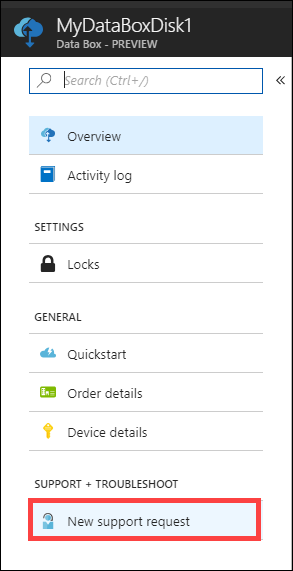
[新しいサポート要求] で、[基本] を選択します。 [基本] で次の手順を実行します。
[問題の種類] ドロップダウン リストで [技術] を選択します。
サブスクリプションを選択します。
[サービス] の [すべてのサービス] をオンにします。 ドロップダウン リストから、[Data Box] を選びます。
[サポート プラン] を指定します。
次へをクリックします。
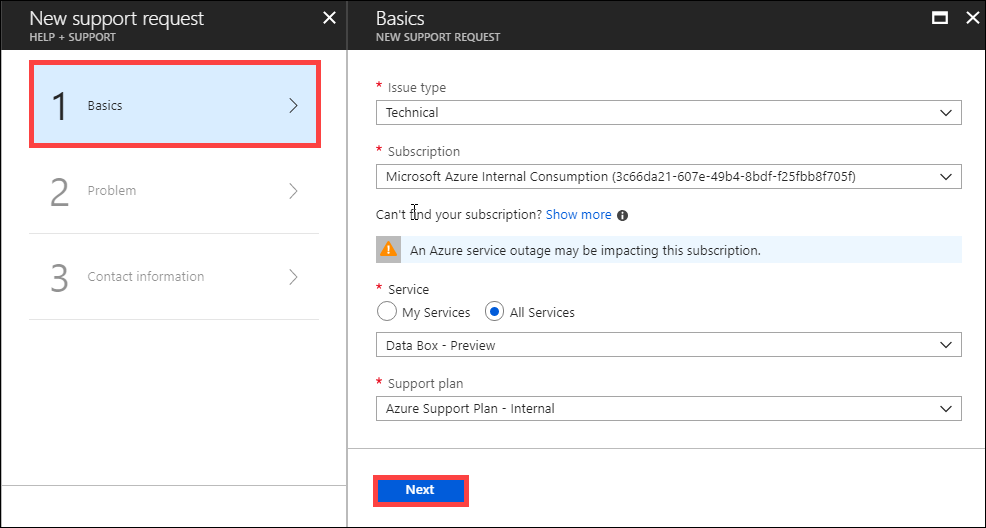
[新しいサポート要求] で、[手順 2 問題] を選択します。 [問題] で次の手順を実行します。
[重大度] で [C - 最小限の影響] を選択します。 必要に応じてサポートが更新されます。
ドロップダウン リストで [問題の種類] を選択します。
選択した問題の種類に基づき、対応する [カテゴリ] を選択します。
問題の [タイトル] と [詳細] を入力します。
問題の開始日時を指定します。
アップロードするファイルが他にある場合は、[ファイルのアップロード] でフォルダー アイコンをクリックしてファイルを参照します。
[診断情報の共有] チェック ボックスをオンにします。
次へをクリックします。
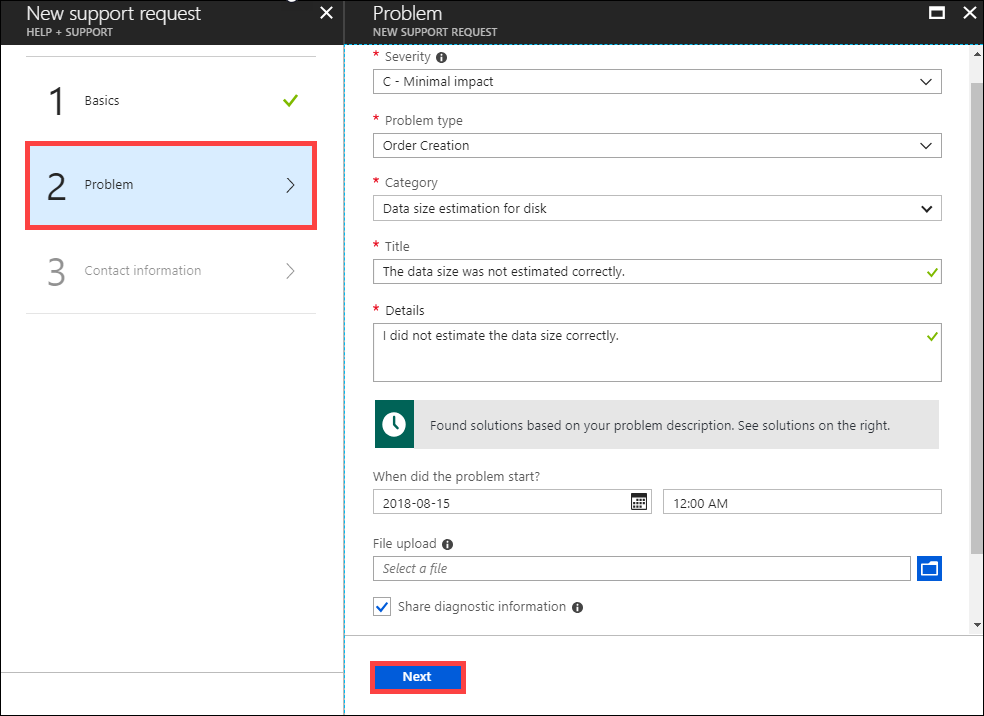
[新しいサポート要求] で、[手順 3 連絡先情報] をクリックします。 [連絡先情報] で、次の手順を実行します。
[連絡先オプション] で、希望する連絡方法 (電話または電子メール) および言語を指定します。 応答時間が、サブスクリプション プランに基づいて自動的に選択されます。
[連絡先情報] で、名前、メール、オプションの連絡先、国や地域を指定します。 [今後のサポート リクエストのために連絡先の変更を保存します] をオンにします。
Create をクリックしてください。
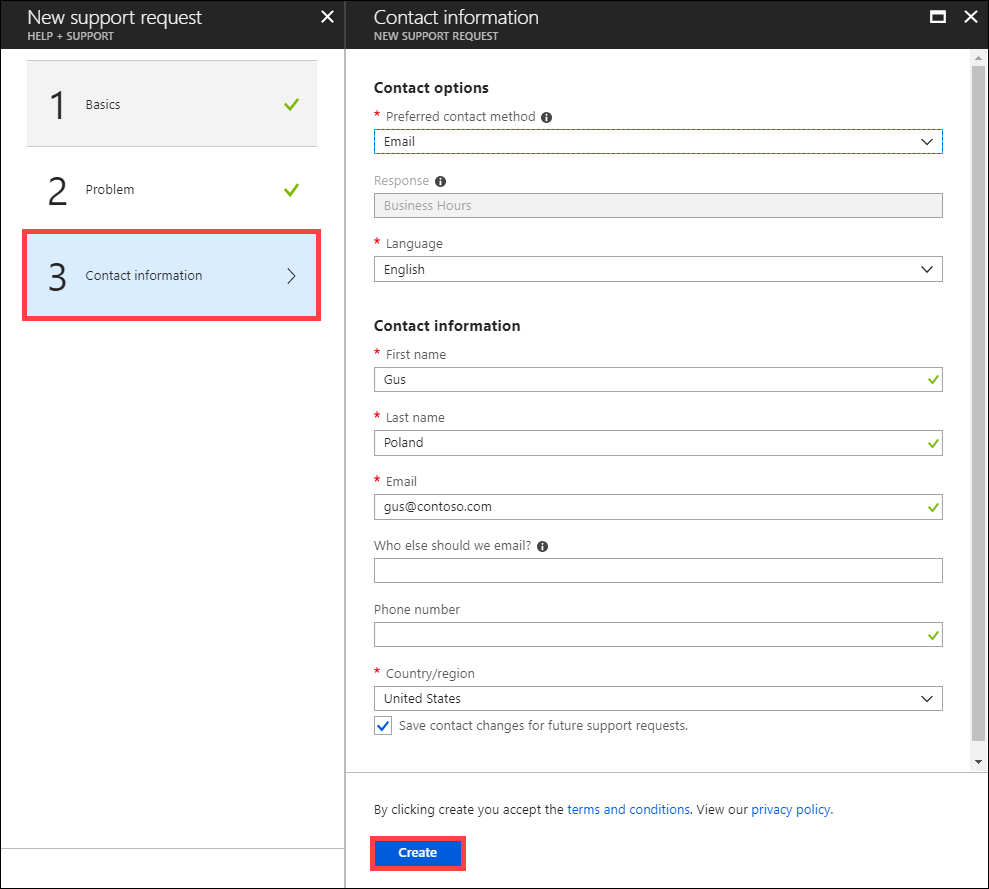
Microsoft サポートでは、この情報を使用してお客様に連絡し、詳細、診断、および解決策に関する情報を提供します。 要求を送信した後、その要求を処理するサポート エンジニアから速やかに連絡があります。
サポート要求を管理する
サポート チケットを作成したら、ポータル内からチケットのライフサイクルを管理できます。
サポート要求を管理するには
ヘルプとサポート ページにアクセスするには、[参照] > [ヘルプとサポート] の順に移動します。
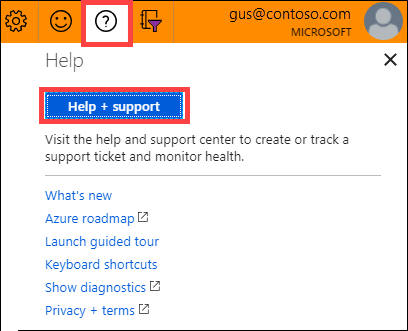
[ヘルプとサポート] に [最近のサポート要求] の表形式の一覧が表示されます。

サポート要求を選択してクリックします。 この要求のステータスと詳細を表示することができます。 この要求をフォローアップする場合は、[+ 新しいメッセージ] をクリックします。
次のステップ
Data Box Disk に関する問題のトラブルシューティング方法を確認します。
Data Box に関する問題のトラブルシューティング方法を確認します。
Data Box または Data Box Disk デバイスからのアップロードでコピー エラーを確認する方法を確認します。